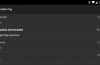Erhalten Sie wahrscheinlich so viele Benachrichtigungen auf Ihrem Telefon und tablet, dass es einfach ist, zu entlassen, ohne Sie zu Lesen. Doch eines Tages, als Sie instinktiv streichen Sie eine Benachrichtigung Weg, Sie können erkennen, es könnte wichtig gewesen und in Panik geraten. Keine Sorge: in Android, können Sie einfach auf ein Protokoll mit Benachrichtigungen.
Auf den meisten Android-Geräte mit 4.3 Jelly Bean und höher, Sie können erstellen Sie eine Verknüpfung auf Ihrem home-Bildschirm, können Sie sehen, alle Ihre bisherigen Meldungen, auch wenn Sie schon entlassen. Für unser Beispiel verwenden wir Lager Android auf einem Google Nexus 7. Diese option ist nicht verfügbar auf jedem Gerät (es war nicht verfügbar auf unserem Samsung tablet, zum Beispiel), aber wenn es nicht für Sie funktioniert, führen wir eine weitere option, die Sie verwenden können, um Zugriff auf den Benachrichtigungs-Protokoll am Ende dieses Artikels.
Um die Verknüpfung erstellt haben, Tippen Sie auf den “Apps” – Symbol entweder auf der Unterseite (portrait-Modus) oder auf der rechten Seite (Querformat) von Ihrem Home-Bildschirm.
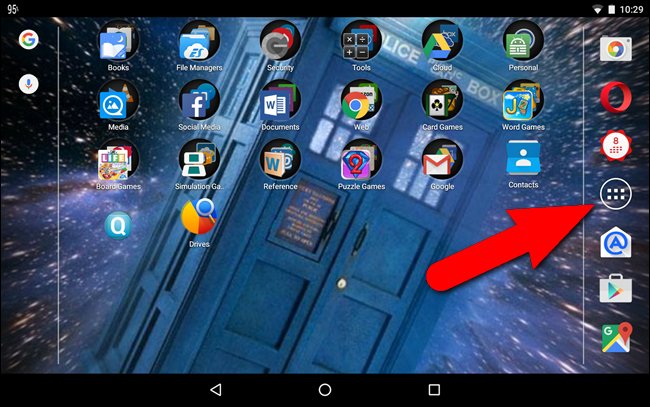
Auf den “Apps” – Bildschirm, Tippen Sie auf die “Widgets” – Reiter in der oberen linken Ecke.
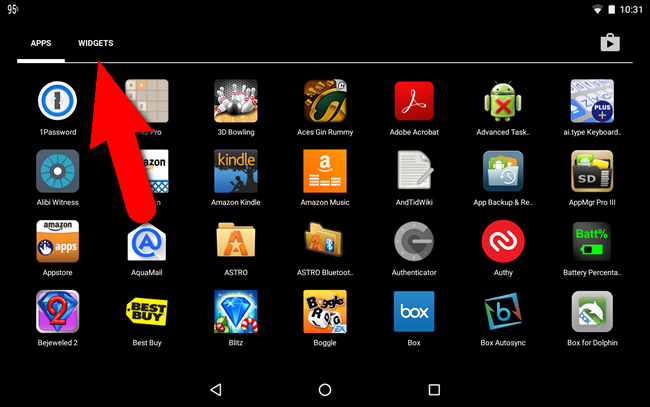
Streichen Sie nach Links, bis “Einstellungen ” shortcut”. Drücken und halten Sie auf dem Verknüpfung…
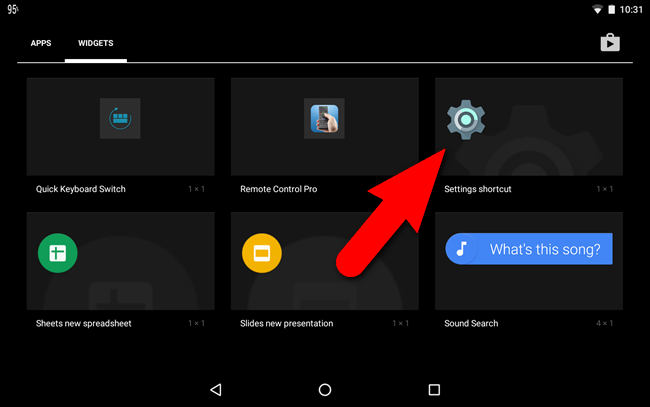
…bis Sie Ihre Home-Bildschirme anzuzeigen und ziehen Sie es auf einem der Bildschirme.
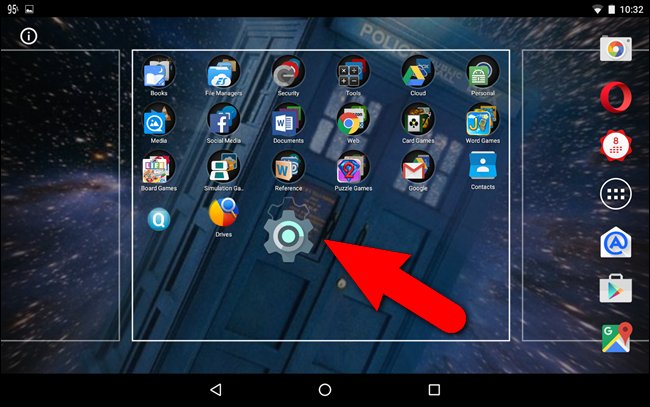
Wenn Sie den finger heben, die “Einstellungen ” shortcut” – Bildschirm angezeigt, in dem Sie wählen Sie die Einstellung aus, die Sie anfügen möchten, um diese Verknüpfung. Blättern Sie nach unten und Tippen Sie auf “Meldung log”.
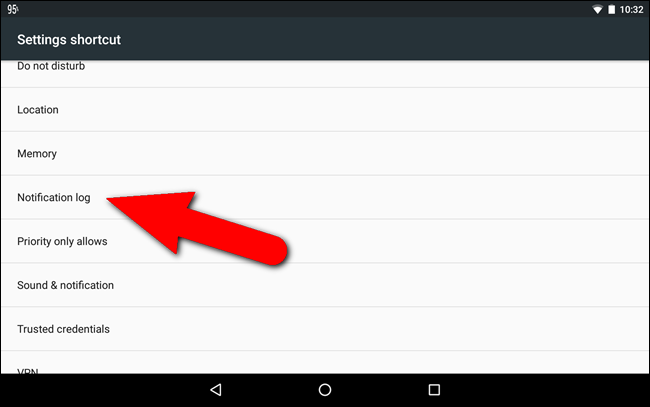
Sie haben nun eine Verknüpfung zu der Benachrichtigung melden Sie sich auf Ihrem Home-Bildschirm und Sie können alle vorherigen Benachrichtigungen, Sie haben entlassen und finden alle wichtig sind, dass vielleicht Ihre Aufmerksamkeit benötigen.
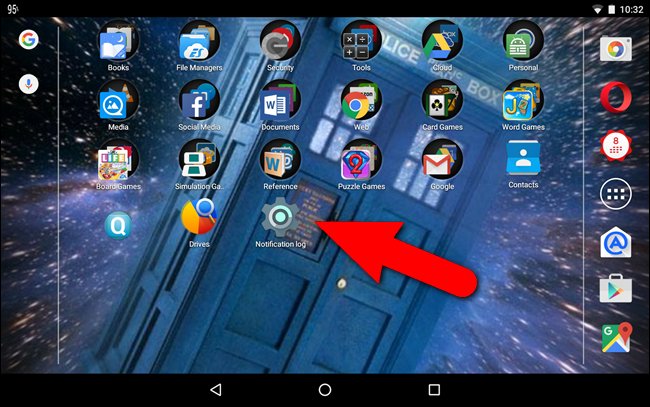
Aktive Benachrichtigungen, die noch nicht entlassen worden und display in weiß (einschließlich Mitteilungen, die sich auf die status bar) in der “Meldung log” und Benachrichtigungen, die Sie haben entlassen, anzeigen in hellgrau. Sie können Tippen Sie auf eine Benachrichtigung, um den “App-Info” – Bildschirm für diese app.
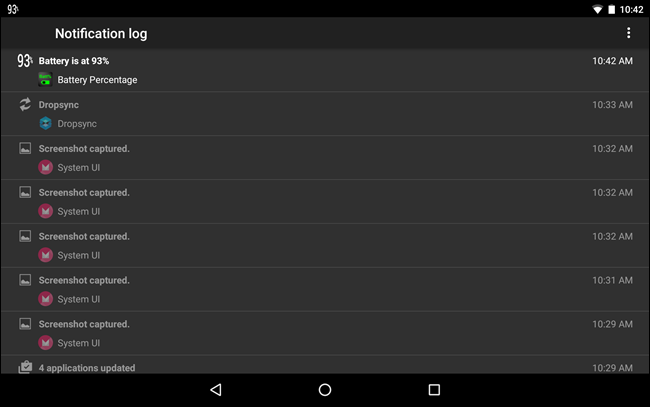
Wenn Ihr Gerät nicht über einen “Einstellungen” – widget, wie unser Samsung tablet, empfehlen wir die Verwendung der Benachrichtigung Saver app für den Zugriff auf frühere Meldungen. Diese app zeigt Benachrichtigungen die gleiche Weise mit dem Nexus 7 funktioniert, weiß für aktiv-Benachrichtigungen und hellgrau für entlassen Benachrichtigungen. Tippen Sie auf eine Benachrichtigung, wird ein Dialogfenster mit mehr Informationen und Schaltflächen für den Zugriff auf die app auf dem Play Store und im “App-Info”. Sie können auch den export der Benachrichtigungen Liste .csv-Datei (in den app-Einstellungen), die Sie in Excel öffnen können. Es gibt mehrere andere apps auf dem Play Store, die ähnlich Benachrichtigung Saver können Sie auch ausprobieren.
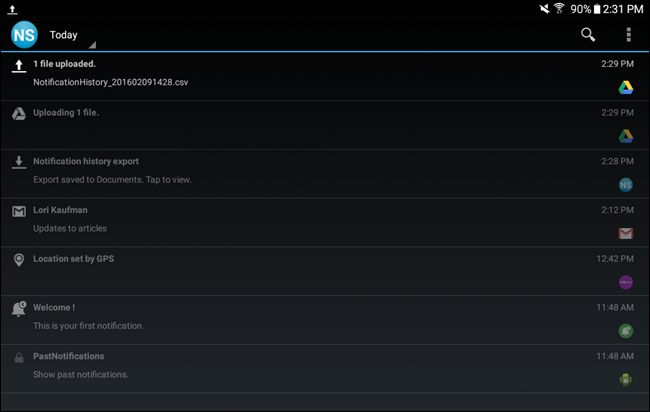
HINWEIS: Alle apps, die Zugriff auf Ihre Benachrichtigung Geschichte zeigen keine Geschichte aus, bevor Sie installiert werden. Sie starten die Aufzeichnung und Anzeige der meldungshistorie, nachdem Sie installiert sind. Jede app wird Ihnen auch sagen, dass es werden bestimmte Eingabehilfen-Optionen aktiviert sein müssen damit die app funktioniert, in der Regel die Bereitstellung von links zu leicht Zugang zu den Einstellungen, die aktiviert werden müssen.